太绝了,这4个解决筛选BUG的小技巧,真后悔没早点知道!
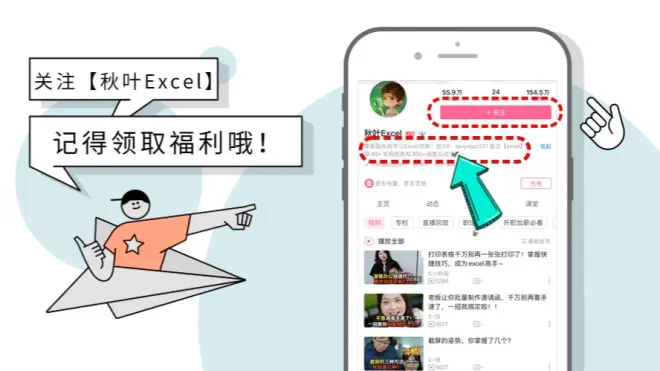
在 Excel 中有一个很实用的功能,它可以在茫茫人群中(比如员工名单),快速找到你想要找的人。
它也可以在百万数据中(比如销售明细),快速找到你梦寐以求的信息。
它就是 Excel 中的筛选。根据指定条件,可以快速筛选并呈现出你想要的数据。
不过,筛选在实际使用中也会有些小 BUG,今天就来分享两个常见的小问题。
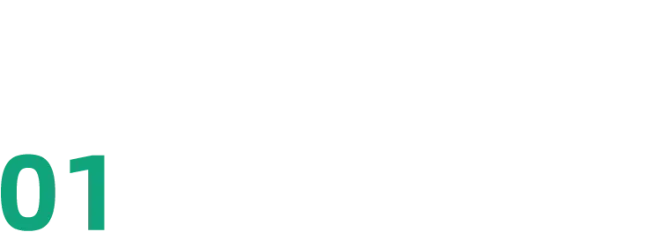
筛选为空的问题
下图是一张人员工资表。
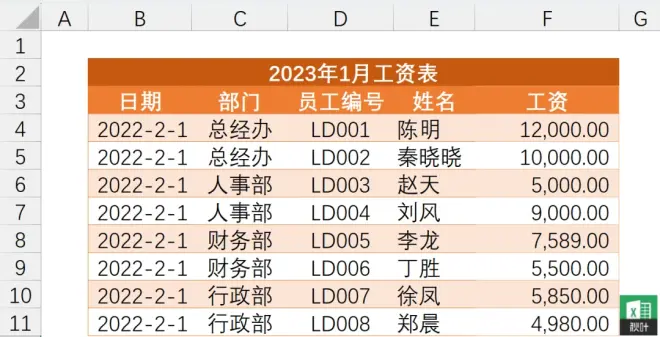
如果我们想按部门筛选,通常是选中第 3 行,然后点击【数据】选项卡-【筛选】,调出筛选按钮。如下图:
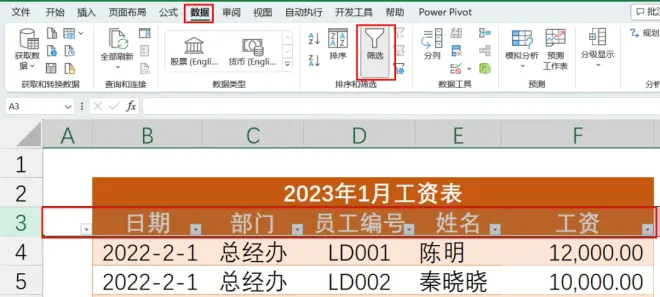
再点击部门旁边的筛选按钮,筛选出想看的部门即可。
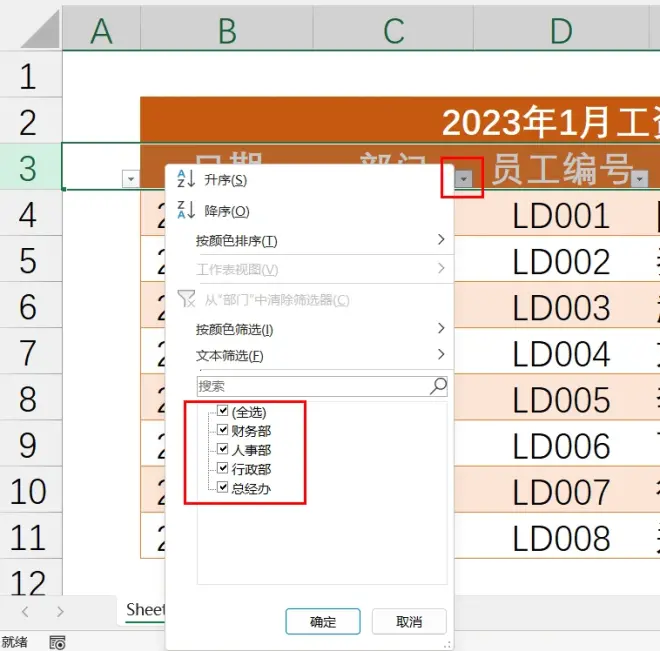
有的时候我们为了美观或者为了后期数据新增等目的,可能会在整个数据明细的前面插入 1 列或者 2 列空白列,如下图:
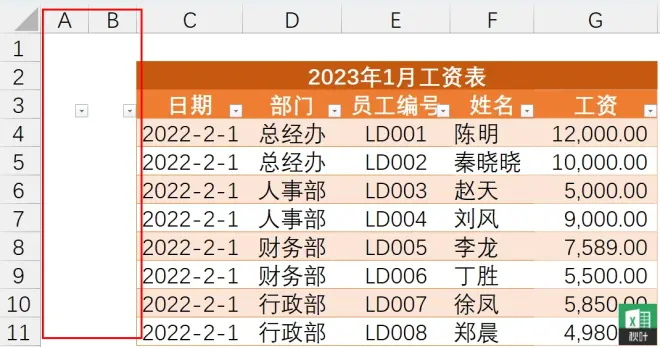
在【C】列的前面插入了 2 个空白列,此时我们再去点部门那里的筛选按钮,会出现如下情况:
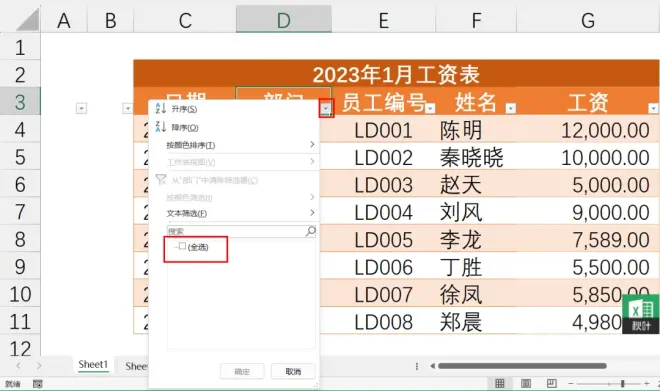
筛选里面空空如也,内容却不翼而飞?

这是啥情况?
原因就出在这个空列上。
如果数据列表前面有一列以上的空列,选中整行调出筛选按钮并且筛选按钮也在空白列当中显示的话,将会出现 BUG。
所以大家要特别注意空白列中是否出现了多余的筛选按钮。
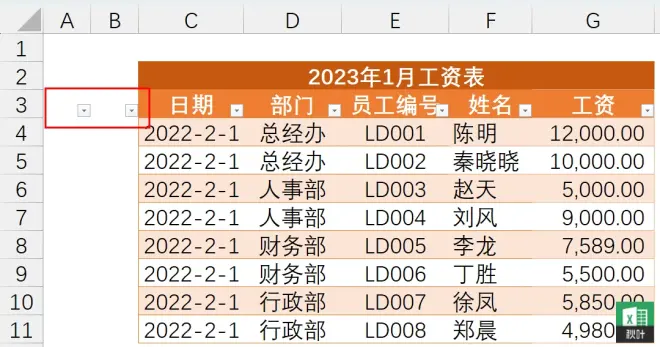
解决此问题的方法有两个。
第 ❶ 种方法是:可以在空列上填写内容。比如输入一个空格或者其他数据的内容等。
这里我们输入一个空格。如下图:
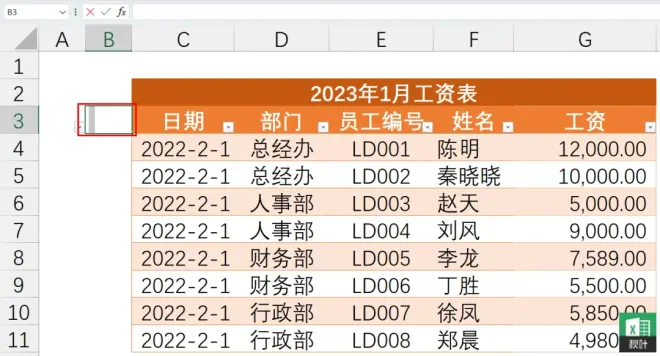
之后,再去点部门那里的筛选按钮。
此时内容自动又出现了。如下图:
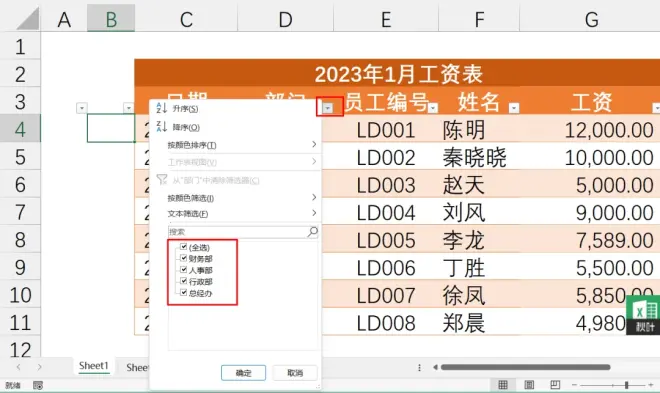
第 ❷ 种方法是:可以先取消筛选按钮,然后只选中标题行【C3:G3】,再点击筛选,调出筛选按钮即可。
使用第 2 种方法,无论前面有多少空列,或者空列中是否输入内容,都不会影响到后面的数据。
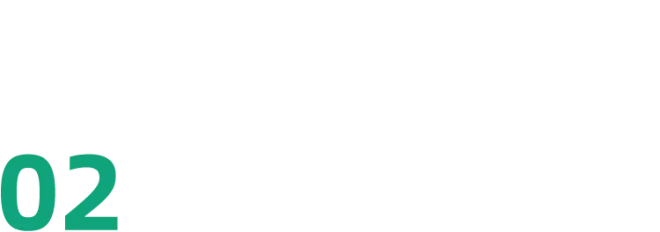
数字筛选的问题
有时候,我们需要筛选出数据表中大于、小于或者等于某一数值的数据,以便后面进行统计分析。
比如,下图工资表中,我们想筛选出工资金额中大于等于 10000 的人员名单:
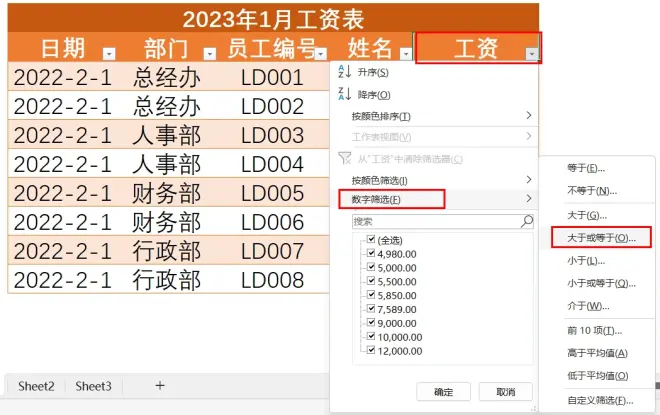
依次单击工资单元格旁边的筛选按钮-数字筛选-大于或等于,出现【自定义自动筛选】对话框:
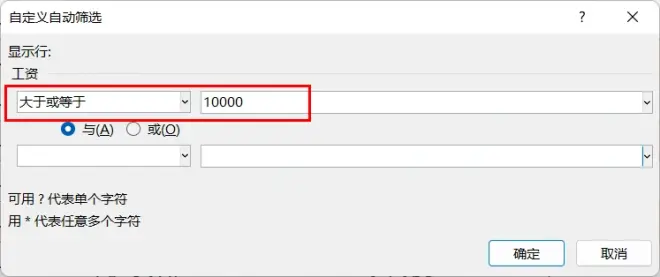
在其中输入 10000,并点击【确定】。
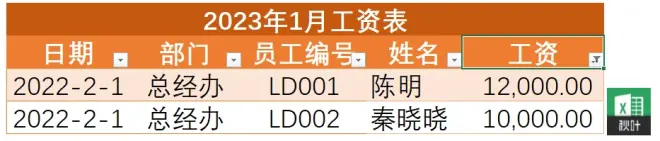
此时可以正常显示出大于或者等于 10000 的数据。
如果,此时我们只想筛选工资金额等于 10000 的数据。
可以在【自定义自动筛选】对话框中输入【等于】10000,
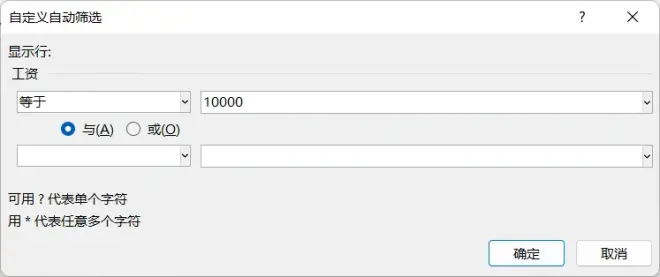
点【确定】,结果如下图:
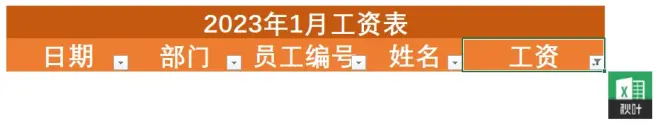
啊?
此时的表格就跟我的内心一样是一片空白!

哈哈~
Excel 是不是在跟我们开玩笑?
数据中明明有 10000 的数据,却找不到!
这到底又是啥 Bug!
原因是:
在等于的条件下,输入的数字格式与设置的单元格格式不一致,将会导致筛选不成功。
解决的方法也有两种。
第1种方法是:将数值列设置为常规格式。
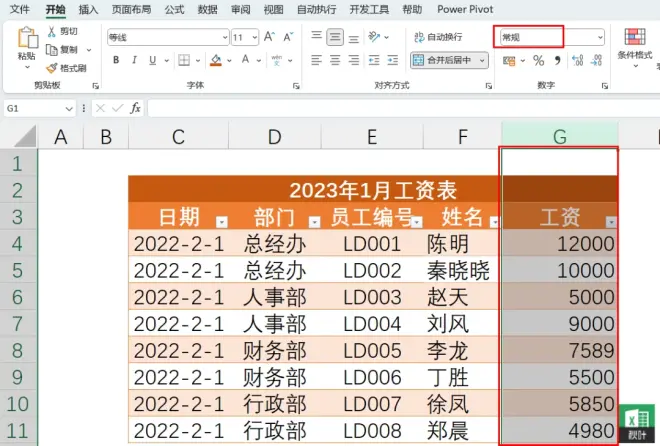
此时再去筛选,结果将正常显示。
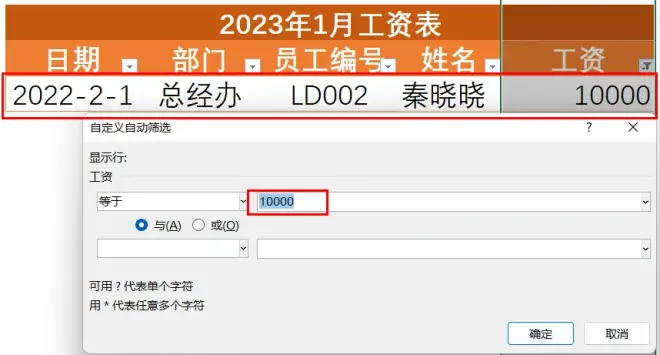
第2种方法是:在【自定义自动筛选】框中手动输入与单元格数字格式完全一样的格式即可。如下图:
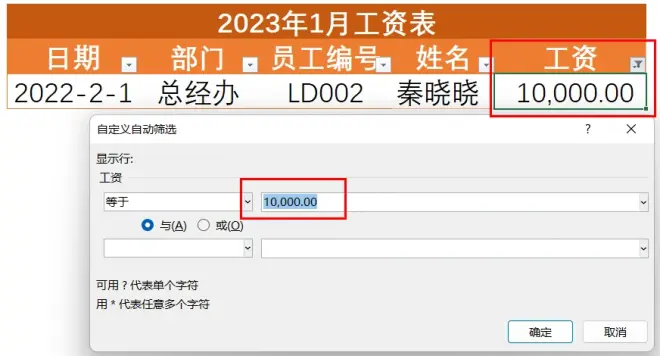
PS:如果数据源中有小数点和后面的两个 0,也别忘了输入噢。要一模一样噢!就像下面两张图一样~~
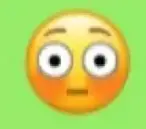
有的小伙伴们可能会问:为啥在【自定义自动筛选】对话框中筛选呀?
我可以在筛选下面的【搜索】框中筛选呀!
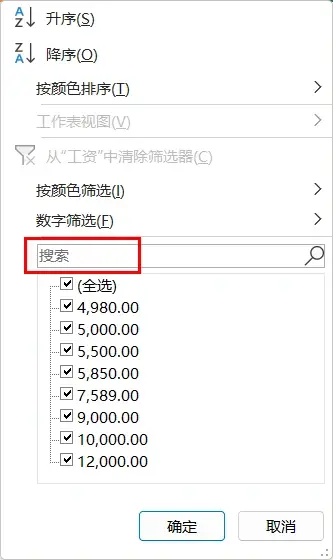
恩,说的很有道理!
小伙伴们可以在这个搜索框中输入 10000。
看看结果是什么,可以在文章下面给我们留言!

写在最后
今天我们分享了在对数据表进行筛选的时候两个小 BUG。
希望微软能对相关的问题有所改进。也希望小伙伴们在使用中多留意,多学习,多思考。
如果你工作中遇到问题想有老师指点,想学习更多 Excel 技巧,想拥有更多练手机会……
欢迎报名我们秋叶家的《3 天 Excel 集训营》,这里有老师直播+录播教学,有助教群内 1 对 1 答疑,还有同学一起交流进步!
3 天时间,每天 30 分钟左右,你也有可能成为 Excel 高手!
秋叶 Excel 读者专享
官网价 99
现在仅需 1 元
点击图片扫码即可报名
👇👇👇

↑↑↑
现在报名免费获取100+套 Excel 图表模板
35 个常用函数说明
常用快捷键大全
20 套 Excel 实战图表案例
……
*广告

